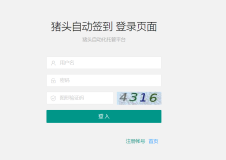服务器上的网站搭建
我们的虚拟主机搭建成功了,那么如果我们买的是服务器尼?这就尴尬了,因为很多小白买后看着操作系统不知道怎么去使用了。
服务器的购买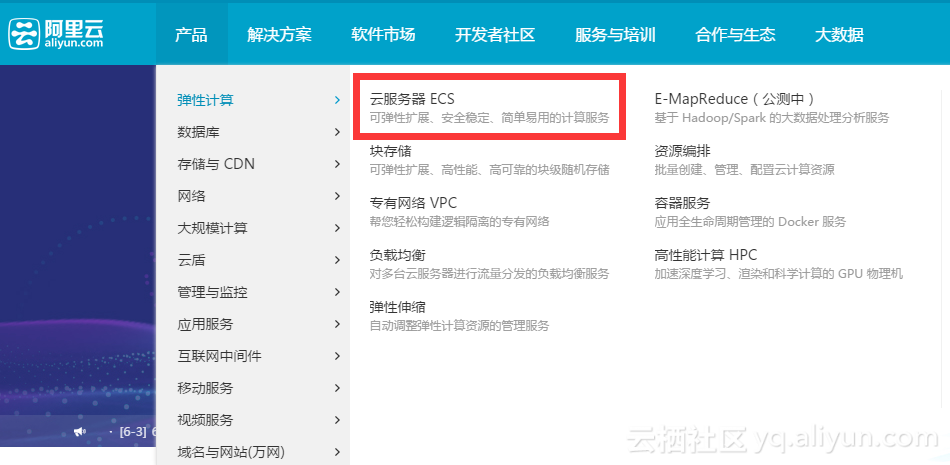
在阿里云页面“产品导航”中选择“弹性计算”中的“云服务器ECS“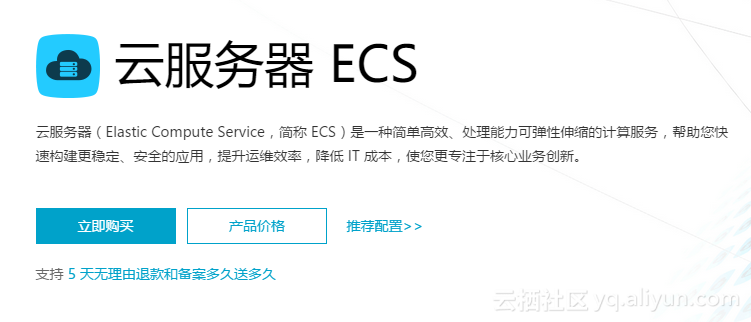
立即购买
包年包月类型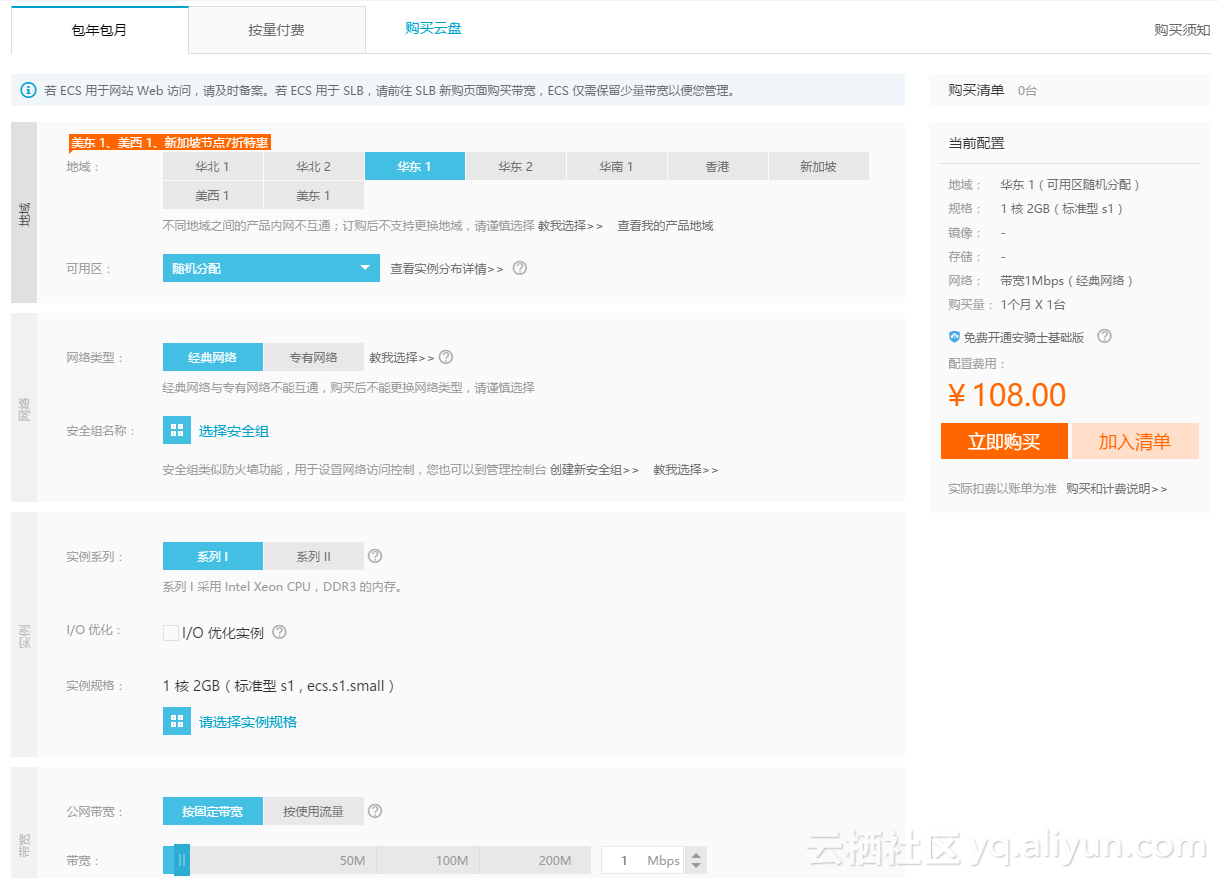
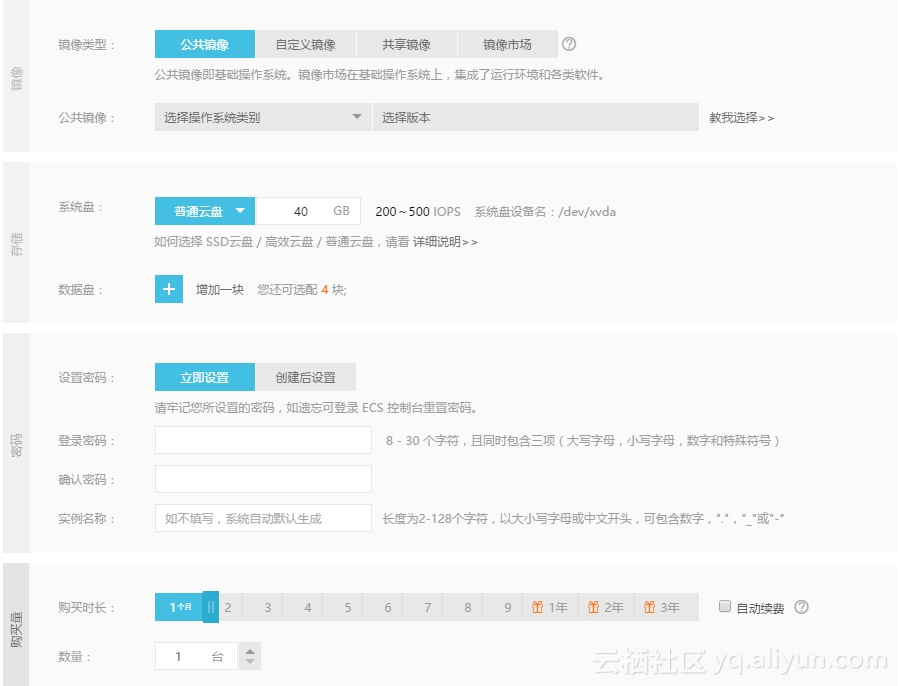
在这里我们能对服务器的地区 带宽 配置进行调整 配置得越高价格当然越贵,一般小型网站选择1M基础的配置就完全满足了,根据服务的地区可以在“地域”中选择适合你的地区,这样服务器离你服务地区近,经过的节点少速度就好。操作系统还是根据之前介绍的有选择性的调整,即使这里选择错误在后台也可以更改。登录密码请记住,忘记了还需要在后台更改,这个密码是你登录操作系统使用的。
我们的Windows系统
登录用户名:administrator
密码:你设置的登录密码
Linux登录用户名:root
密码:你设置的登录密码
Windows登录使用的是微软系统自带的“远程桌面连接”(开始菜单-所有程序-附件-远程桌面连接)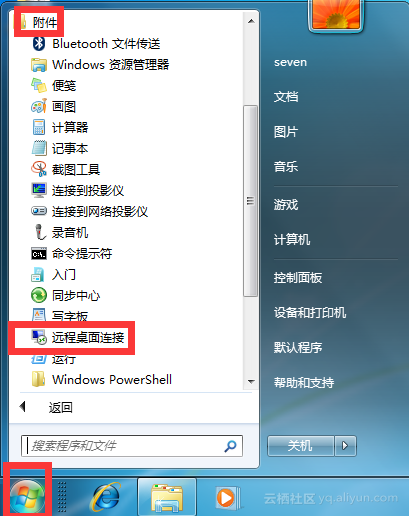
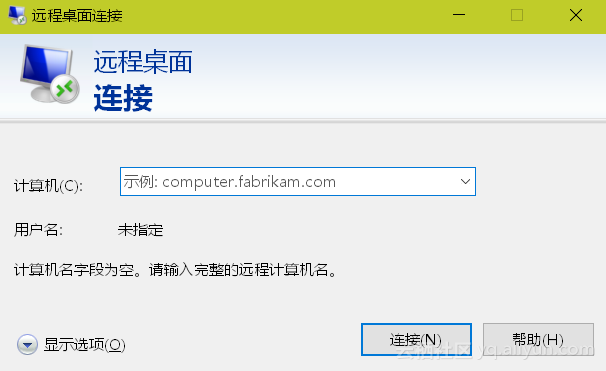
Linux登录常用xshell工具登录,比较方便。
在购买时长上面小编是推荐一年,一般会送2个月,也就是买的一年的使用时长花的10个月的钱。
在右侧可以看到配置后的购买价格,确定无误进行付款。
按量付费类型
可以按照配置价格和带宽的流量付费,每小时计费方式,推荐整点购买因为以整点进行扣费(二点半购买三点计为一小时,有点亏),同时账户要先充值金额才可以使用。注意:如果不需要主机了,这种按量付费请一定要选择释放主机而不是停止服务器,因为停止了服务器资源还在一直占用着,在后台释放后就不会在计费了。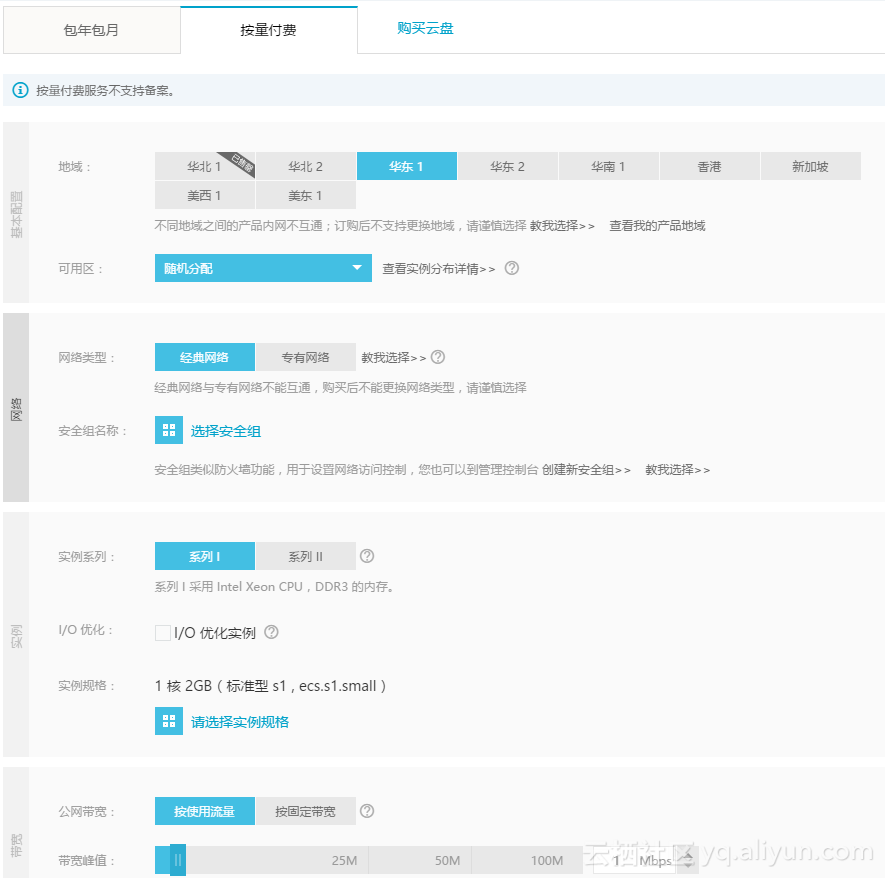
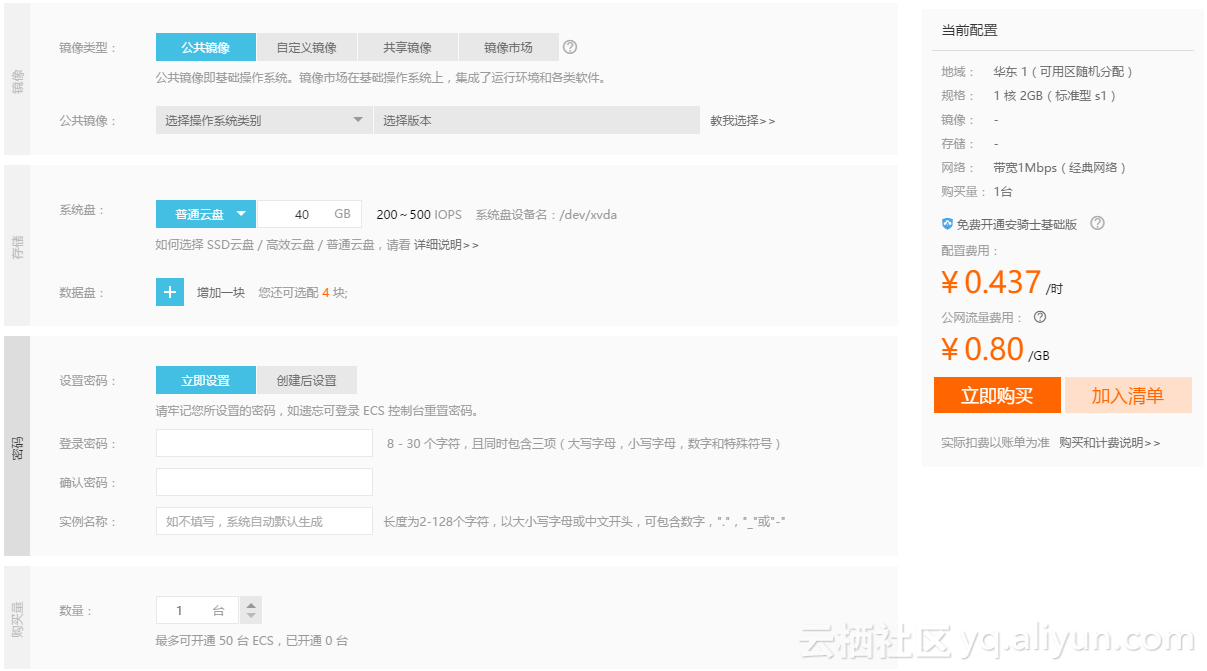
服务器购买后的配置
服务器环境配置分为:人工安装配置环境和使用工具自动创建
这里我们讲第二种使用一键环境配置软件,安装方便创建和使用也简单。
第一种,假设我买的是Windows系统的。
所有的配置均为基础型,系统是以前的2003,下面在后台要查看一下服务器的资料。
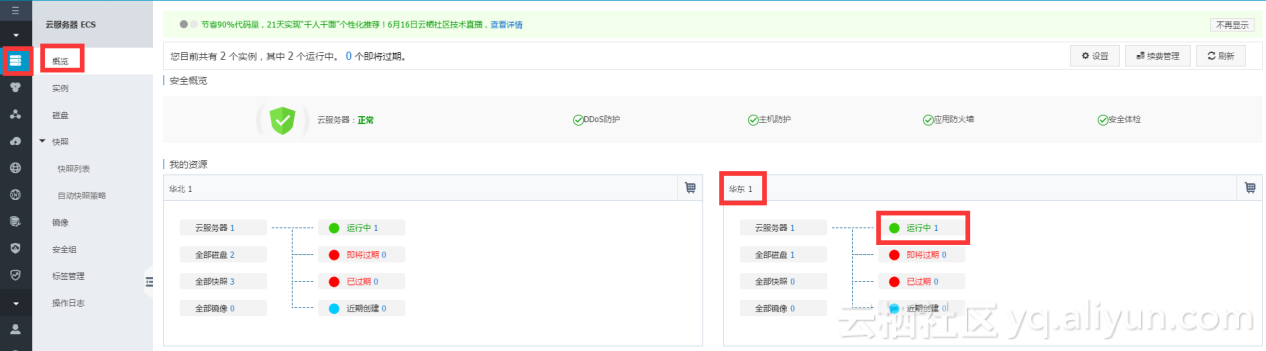
选择ECS的图标点击进去选择概览,可以看到服务器华东1有一个运行中的服务器,这就是今天我们要登录的win系统了。
点击进来就看到服务器的信息列表了,通过上图可以知道登录的IP地址,这里访问是用的公网IP(购买的时候没有设置带宽是没有公网IP的,也就是你搭建好网站也没法让别人看到)还能看到配置都是1核1G内存1M带宽。操作中类似虚拟主机的操作,可以对服务器暂停、更换系统、更换密码(需要重启生效)等等。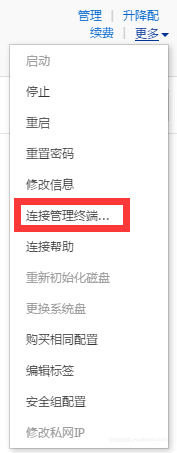
“连接管理终端”就是网页版访问系统,操作感觉不如使用“远程桌面连接”舒服。
下面我们就登录系统吧。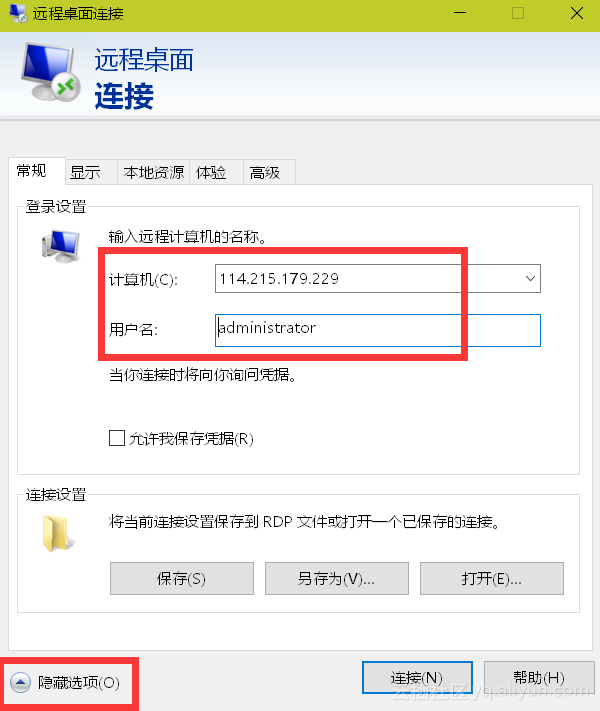
打开后点击“显示选项”展开后输入计算机:服务器外网IP地址 用户名:administrator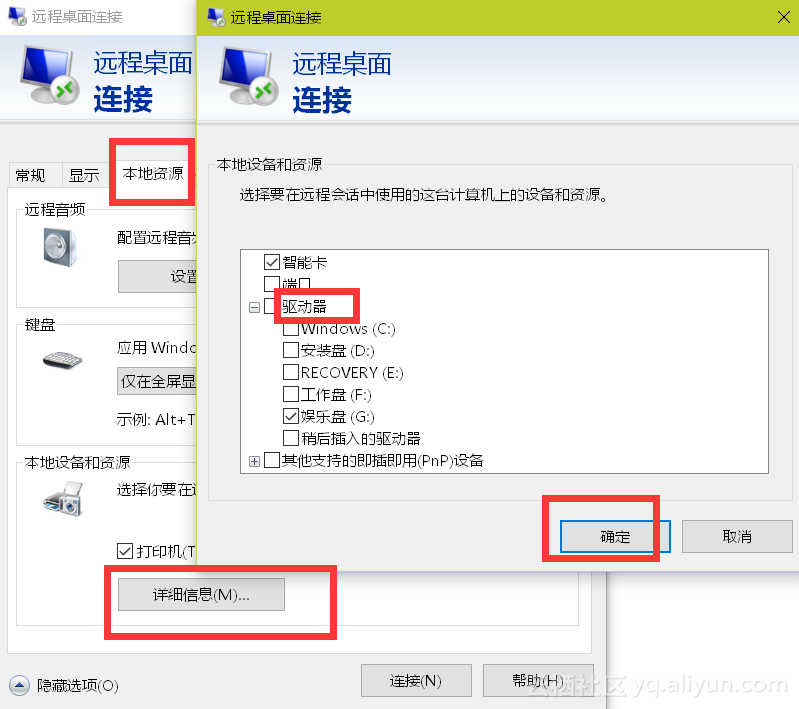
在“本地资源”-“本地设备和资源”-“驱动器”选择你存放网站文件的盘,勾选后“确定”
点击“连接”
如果登录不上去,可能是服务器没有启动或者安全组配置问题。